Pangea temporary hotfixes here
Krok 1 z 3

PODŁĄCZ ODBIORNIK BEZPRZEWODOWY DO PORTU USB KOMPUTERA
Twój produkt powinien być już podłączony.
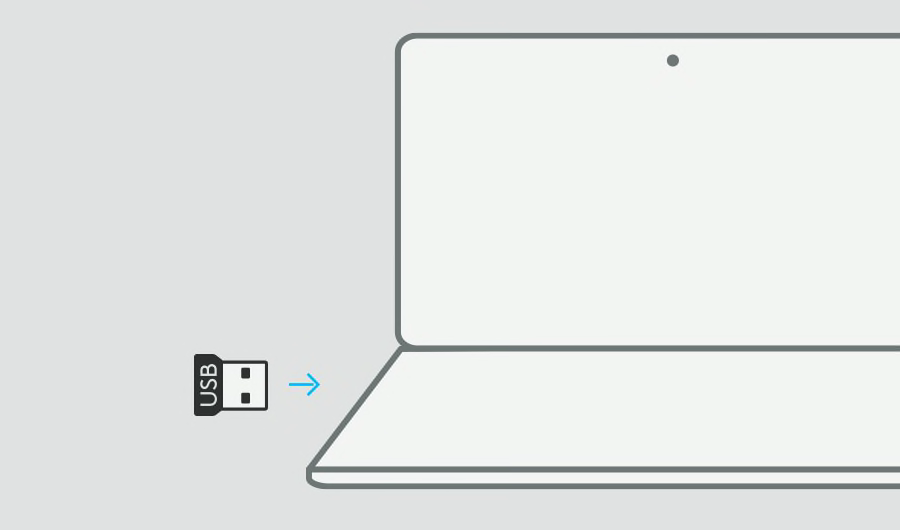
Krok 2 z 3

Upewnij się, że mysz jest włączona
Znajdź przełącznik na spodniej części myszy i ustaw go w położeniu ON.
Jeśli nadal nie ma zasilania, spróbuj wymienić baterię lub – jeśli do myszy został dołączony kabel zasilający – naładować mysz ponownie.
Po włączeniu urządzenie zostanie podłączone.
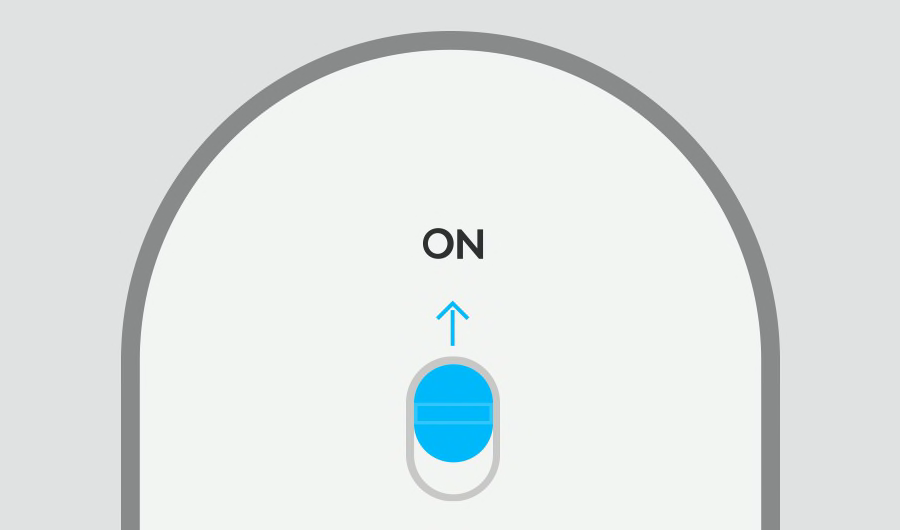
Zalecane Krok 3 z 3

Instalacja Logi Options+
Logi Options+ to potężna i prosta w obsłudze aplikacja, która rozszerza możliwości myszy i klawiatur Logitech, pozwalając na dostosowanie ich pracy do swoich potrzeb.
Odkryj Options+ już teraz
Jeśli ustawiasz pionową mysz ergonomiczną MX lub MX Ergo i chcesz ją spersonalizować, kliknij tutaj, aby pobrać Logitech Options
- Krok 1
- Krok 2
- Krok 3
Wybierz swój odbiornik
Kliknij tutaj, aby zidentyfikować swój odbiornik.